Localizar o aplicativo de assistente de voz no Azure Percept Studio
Importante
Desativação do Azure Percept DK:
Atualização de 22 de fevereiro de 2023: uma atualização de firmware para os componentes do acessório Percept DK Vision and Audio (também conhecido como Som de Visão e Áudio) agora está disponível aqui e permitirá que os componentes acessórios continuem funcionando além da data de desativação.
A versão prévia pública do Azure Percept estará evoluindo para dar suporte a novas plataformas de dispositivos de borda e experiências de desenvolvedor. Como parte dessa evolução, o Azure Percept DK e o Audio Accessory e os serviços de suporte associados do Azure para o Percept DK serão desativados em 30 de março de 2023.
A partir de 30 de março de 2023, o Azure Percept DK e o Audio Accessory não terão mais suporte de nenhum serviço do Azure, incluindo o Azure Percept Studio, atualizações do sistema operacional, atualizações de contêineres, exibição de fluxo da Web e integração de Visão Personalizada. A Microsoft não fornecerá mais suporte de sucesso do cliente e quaisquer serviços de suporte associados. Para obter mais informações, visite a Postagem no blog sobre o aviso de desativação.
Este guia de instruções mostra como retornar a um aplicativo assistente de voz criado anteriormente.
Pré-requisitos
- Criar aplicativo de demonstração de assistente de voz
- Seu Azure Percept DK está ligado e o acessório Azure Percept Audio está conectado por um cabo USB.
Abrir o aplicativo assistente de voz
- Acesse o Azure Percept Studio
- Selecione Dispositivos no painel do menu à esquerda.
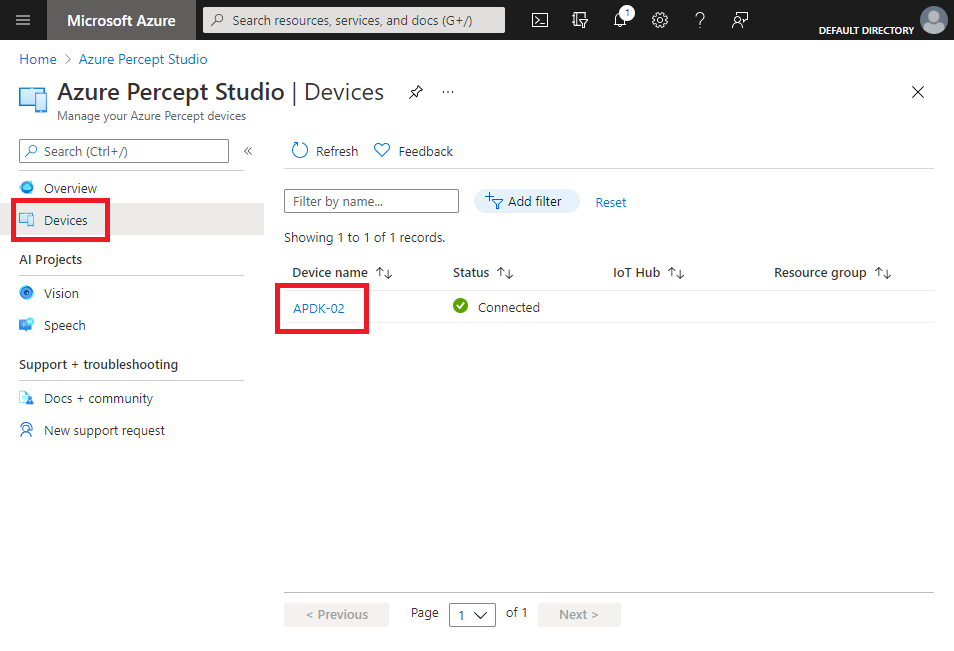
- Selecione o dispositivo ao qual seu aplicativo de assistente de voz foi implantado.
- Selecione a guia Fala.
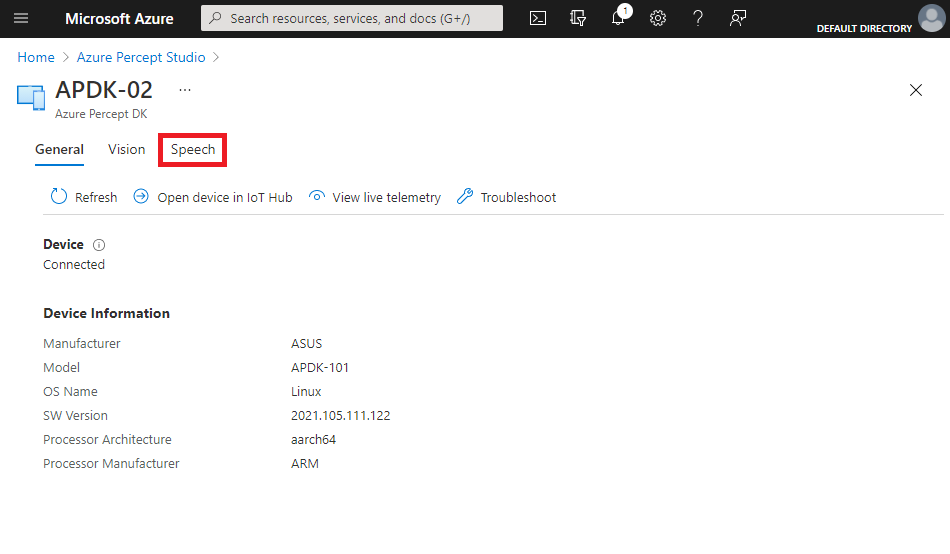
- Em Ações, escolha Testar seu assistente de voz
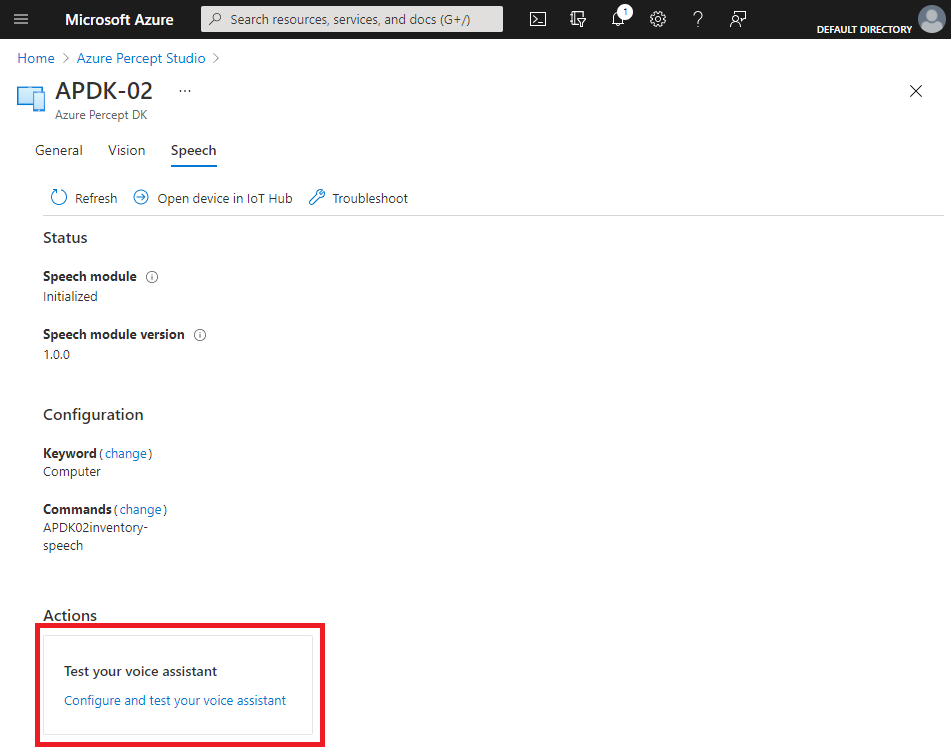
Próximas etapas
Agora que o aplicativo assistente de voz está aberto, experimente outras configurações.